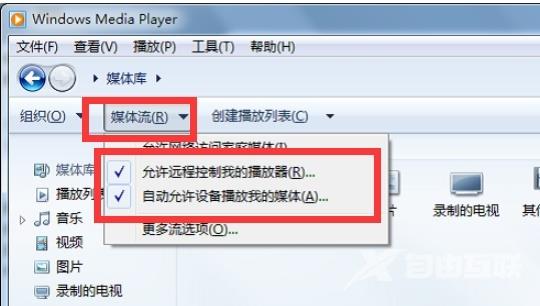windows7系统是支持无线网络情况下,电脑投屏到电视机屏幕的。但是有不少用户们不清楚win7怎么打开无线投屏功能。今天自由互联小编就来给大家说明一下win7电脑投屏电视的具体操作方
windows7系统是支持无线网络情况下,电脑投屏到电视机屏幕的。但是有不少用户们不清楚win7怎么打开无线投屏功能。今天自由互联小编就来给大家说明一下win7电脑投屏电视的具体操作方法。需要注意电脑和电视一定要在同一个网络中,本文教程才有效。

win7怎么打开无线投屏功能
具体步骤如下:
1、首先保证电视和电脑处于同一个局域网下,或者连接的是同一个无线网络。
2、点击左下角“开始”,进入“控制面板”。
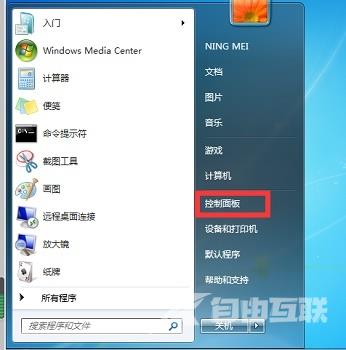
3、点击“网络和internet”。
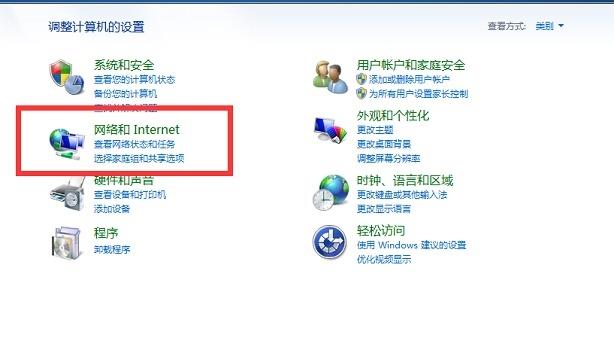
4、然后进入“网络和共享中心”。
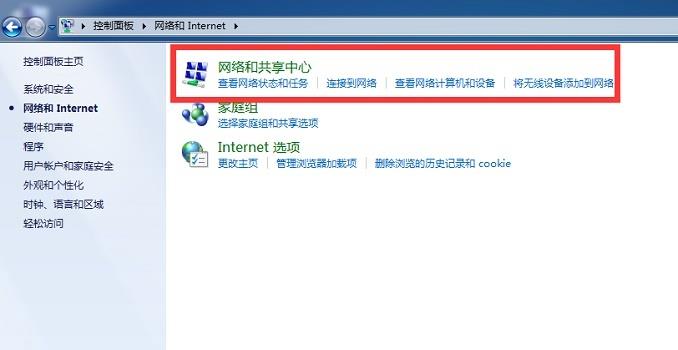
5、点击查看网络活动中的“公用网络”。
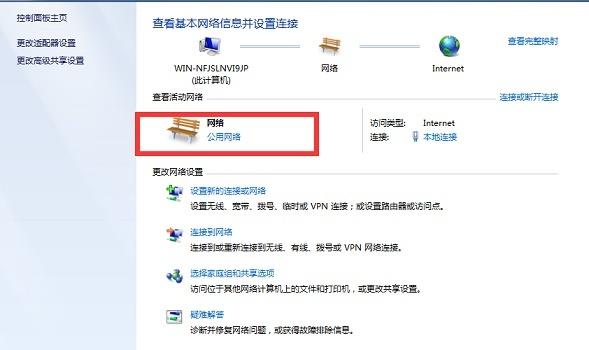
6、选择“家庭网络”。
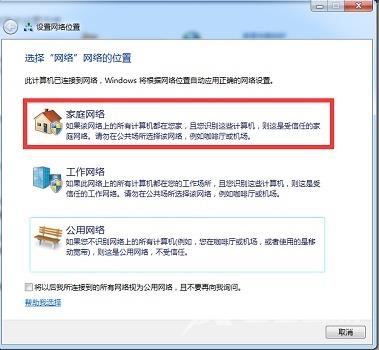
7、点击左上角“媒体流”,勾选如图所示的两个选项就可以投屏了。